Windows Server 如何架設 FTP & FTPS 站台
2022-06-15
筆記如何在 Windows Server 架設 FTP Server 提供檔案傳輸與交換機制,並說明如何進行授權。同時說明 Client 端如何連線 FTP Server 讀取與寫入資料 😎
說明
首先需要使用 Widnows Server 安裝角色,位置與 IIS 相鄰。
...師傅,這邊加上一張安裝介面的圖片...
實際在使用 FTP 也是在 inetmgr 與 IIS 相同的管理介面。
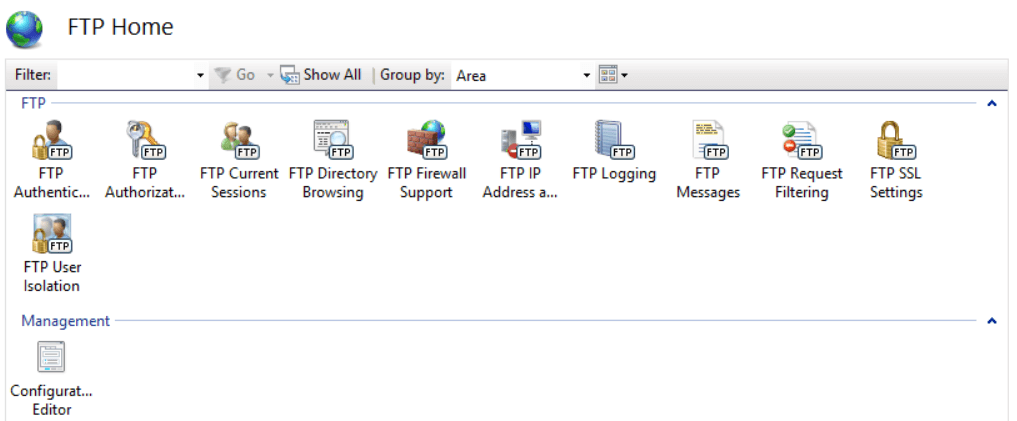
可以藉由 Authorization 進行授權,授權的方式包含本機使用者、本機群組、網域使用者以及網域群組。
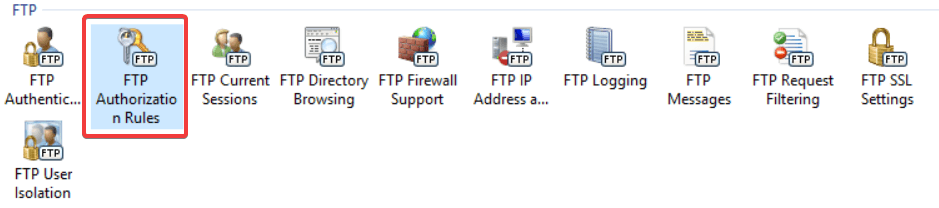
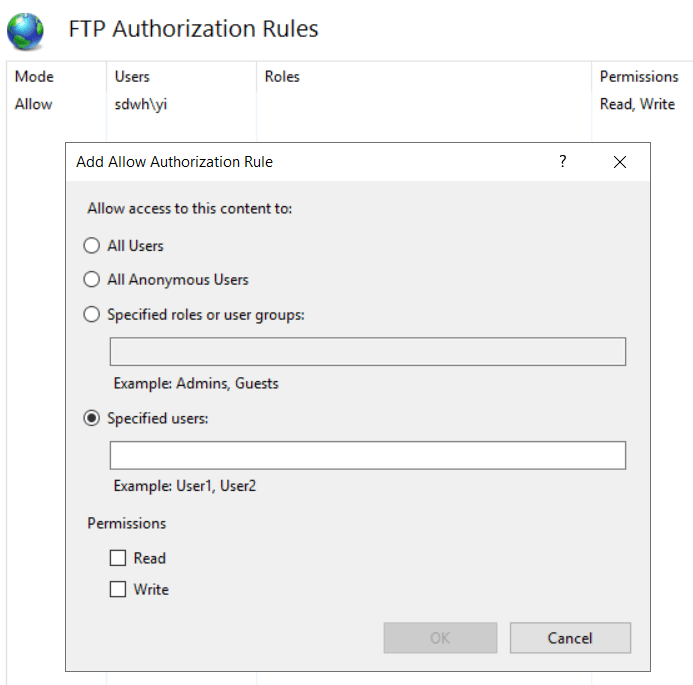
藉由 Current Sessions 可以觀察目前的 FTP 連線。

使用 Windows Explorer
Client 端要連線 FTP Server,不依靠第三方軟體的方式之一,是使用檔案總管以新增「網路位置」的方式。
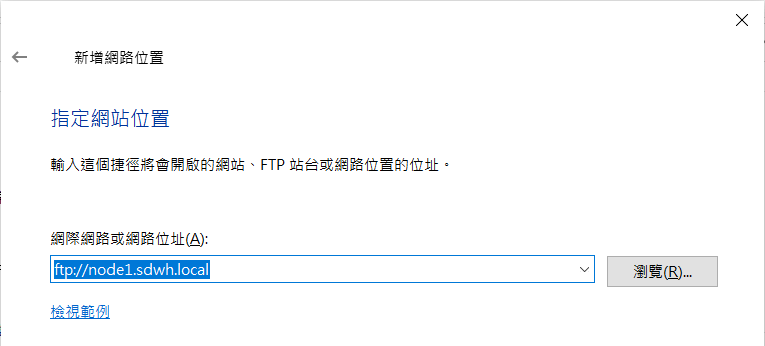
設定完成後,可能會發生連線逾時的情況,可以藉由 Windows Run inetcpl.cpl 來關閉 Passive FTP 「使用被動式 FTP」以正常連線。
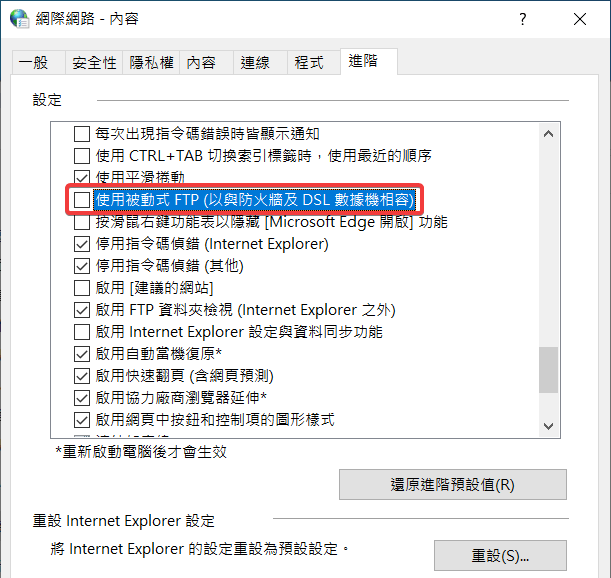
使用 CMD
Client 端連線 FTP Server 不依靠第三方軟體的第二種方式,是使用 CMD 並使用 FTP Command 來進行連線。
FTP node1.sdwh.local
USER sdwh\yi
DIR
GET readme.txt
PUT data.json
DIR
QUITFTPS 設定
持續編輯中 🧙♂️